Como transferir figurinhas do Telegram para o WhatsApp
Saiba como transferir figurinhas do Telegram para o WhatsApp e tenha seus stickers favoritos sempre à mão
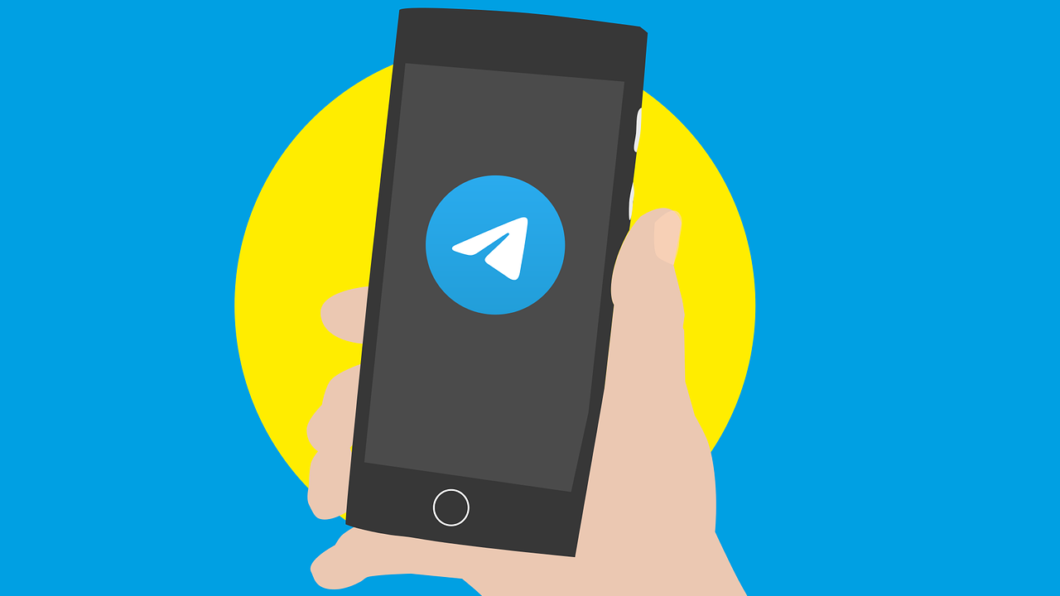
Saiba como transferir figurinhas do Telegram para o WhatsApp e tenha seus stickers favoritos sempre à mão
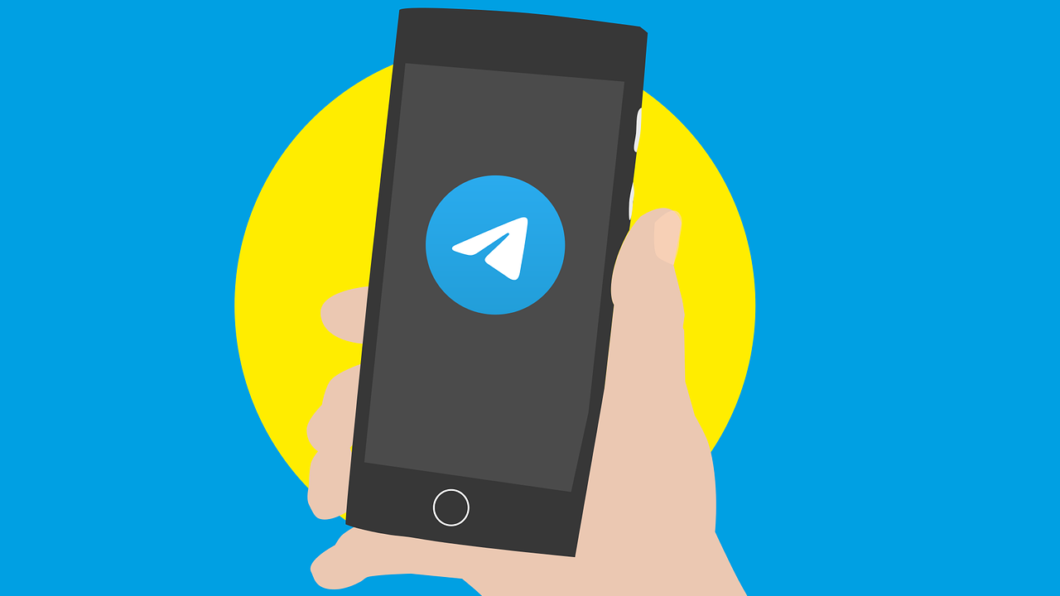
Migrar suas figurinhas preferidas do Telegram para o WhatsApp não tem segredo: o processo é o mesmo tanto no Android quanto no iPhone, com tudo feito pelo próprio celular. A diferença está na maneira de acessar as configurações do Telegram em cada sistema operacional, e em como descompactar o arquivo com as figurinhas antes de importá-lo para o mensageiro da Meta.
Se você usa os dois mensageiros mais populares do momento, é natural querer ter suas figurinhas favoritas sempre a mão para reagir de maneira adequada a um “Oi sumido” inesperado. Para isso, veja como transferir suas figurinhas do Telegram para o WhatsApp seguindo os passos listados abaixo, tanto no Android quanto no iOS.
Com o link do pacote copiado, siga as etapas abaixo para baixar os arquivos para o seu celular. O processo é o mesmo no Android e no iOS.
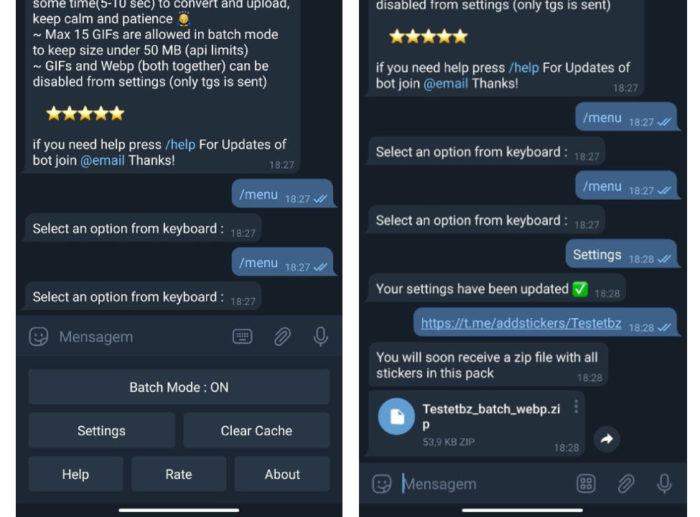
Existem vários aplicativos disponíveis para criar pacotes de figurinhas personalizados para o WhatsApp. Neste tutorial, optei por usar o Sticker.ly, por ser um app gratuito e com versões para ambos os sistemas operacionais.
Após baixar o arquivo, será preciso extrair as imagens na pasta de fotos do seu smartphone. Caso seu Android não tenha suporte nativo ao recurso, você pode usar o Files, do Google. Já o iOS descompacta arquivos Zip pelo Gerenciador de Arquivos.
No Android, basta descompactar o arquivo na pasta Pictures. No iPhone, você terá que extrair os arquivos no celular e depois copiá-los para o Rolo da Câmera. Para isso:
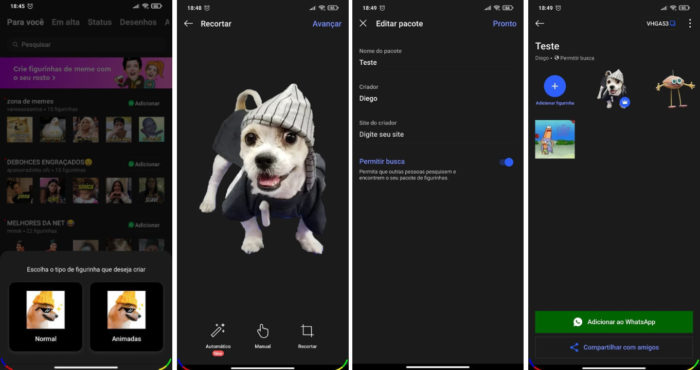
Com as figurinhas extraídas, é hora de criar o seu pacote personalizado pelo Sticker.ly.
Agora é só aproveitar o seu pacote exclusivo de figurinhas do Telegram transferidas para o WhatsApp.
Com informações: Guiding Tech
